Physical Address
304 North Cardinal St.
Dorchester Center, MA 02124
Physical Address
304 North Cardinal St.
Dorchester Center, MA 02124

這篇A2 Hosting教學會說明這間主機商的價格及優缺點,適合什麼樣的人選擇,安裝教學都會在文章中提到,速度的評價如何? 如何新增信箱,新手在找主機商,也可以參考這款主機。
A2 Hosting已變更品牌名稱為「Hosting.com」
了解更多➝Hosting.com教學-購買步驟流程
A2 Hosting是一間虛擬主機商,於2001年成立美國密西根州,此創辦人擁有技術相關背景,主機速度表現上不錯,有四個數據點分別是密西根州、亞利桑那州、阿姆斯特丹、新加坡,能讓你選擇離客群最近的伺服器,對網站速度也會較快。
文章中會告訴你如何挑選合適的主機,網站速度快的話,有利於SEO排名,網站速度載入過慢,會增加跳出率,進而降低排名。
主機在數據上的顯示,運作時間為99.99%,網路是正常且穩定的,不會常發生斷線問題,主機載入速度為254ms。

A2 Hosting教學的這款主機,可以用來建立個人網站、購物網站、部落格,提供實體主機和虛擬主機,當你網站達到一定人數時,都能再繼續升級,不用擔心方案無法變動。
做網路行銷最重要的就是有一個網站,選擇適合的虛擬主機商,放置你的網站資料,寫出有價值性的文章,找到適合的客群,增加Google信任度。
延伸閱讀⮕Cloudways教學-完整架站指南
Cloudways評價-進階款主機讓網站像火箭快
WordPess主機優缺點-價格比較
WordPress外掛推薦(精選主機、佈景主題、外掛清單)
要經營一個網站,就需要有網域、虛擬主機和自己的網站,每一個站長,都要支付網域和虛擬主機的花費。
使用方便好記的網址,不要用複雜的,可以用英文和數字,建議和自己網站相關主題,方便記憶。
文章會說明,主機分為「實體主機」和「虛擬主機」,分別如下:
實體主機:
價格相對較高,需要技術人員的維護,對一般站長負擔較高,後來才有「虛擬主機」。
虛擬主機:
虛擬主機是把主機資源切分成數百個空間,讓大家可以一起共用資源,平均分攤主機費用,減少成本。
WordPress是目前全球最多人使用,近4成人都在使用,資源很豐富,你想到的都可以用來架設購物網站、形象網站、公司網站,部落格,不會程式,也能架好網站,你一定要試試看。
WordPress很受歡迎的原因,提供多種外掛及佈景主題,連國外CNN、Mercedes-Benz 都是使用Wordpress建立品牌網站和博客。
延伸閱讀⮕如何架設網站? 建立一個會賺錢的網站
網站架設費用有哪些? 網頁設計報價分析,最低成本只要2000元?
WordPress架站-無程式背景也能輕鬆上手
WordPress是什麼?1分鐘帶你看懂-WordPress的特色
快速了解WordPress.com方案與WordPress.org差異
A2主機商為使用者提供四種方案,分別是Starter、Plus、Pro、Max方案,依照你的需求選擇

每個主機都有好壞之分,如何選擇適合主機很重要,主機速度快慢都會影響網站的瀏覽人數,來挑選適合的主機吧
第一次購買較便宜:
Startup方案,購買長期方案,每個月費用1.99$美元,大概台幣65元,一年大概是780元,適合剛入門的新手站長,價格便宜
無流量限制:
主機沒有流量的限制,不會因為流量超過而被收費,吃到飽的概念
免費網站搬家:
主機不是使用Hosting.com也沒關係,請客服人員會幫你免費搬家,是完全免費的
24小時客服:
遇到突發狀況斷線時,發訊息給客服人員,他們會幫你查看問題,提供解決方法
免費SSL安全憑證:
開頭加上S能夠保護你的網站安全連線,不用再額外購買安全憑證
免費的網域信箱:
主機商有提供網域專用的企業信箱,不用額外再買信箱,整體專業對網站也比較好
30天無條件試用退款:
只要在30天內試用後,覺得不適合,你都能跟客服申請退款
主機很穩定:
在數據資料中顯示,主機穩定度高達99.99%,不會有時常斷線的問題
主機再升級:
當網站達到一定的流量時,可以再升級方案,讓網站能容納更多人,有助提高網站的排名
CP值不錯:
相較於bluehost速度上會再快一些,一般方案提供15GB的儲存空間,對新手很夠用
基本方案無備份功能:
Pro以上方案才有備份功能,可以安裝外掛來解決這個問題
了解更多➝WordPress備份與還原-快速復原資料
cPanel 控制面板較複雜:
介面較於複雜,初學者須慢慢熟悉操作
了解更多⮕免費架設網站-7款平台優缺點評價推薦
也能跟著圖文說明操作,幾分鐘就能設定好了
STEP 1
我們在首頁,點選上面的「Hotsing」,在按下「Web Hotsing」,會來到方案畫面,此方案會較便宜,你想要做的網站,它都能夠幫你設定完成

STEP 2
價格方案分為四種,Starter、Plus、Pro、Max方案,可以依據你的條件來選擇適合的方案。

新手選擇Starter方案就很夠用,如果想要速度快,可以參考Plus方案
STEP 3
下一步選擇購買的主機期限
Server Location :設定伺服器位置(目標客群是台灣用戶,選擇Singapore新加坡)

STEP 4
Transfer domain:將網址轉移到主機管理
Register new domain:選擇一個好記的網址名稱註冊
Use existing domain:目前還沒打算將網域和主機綁定,選擇這個
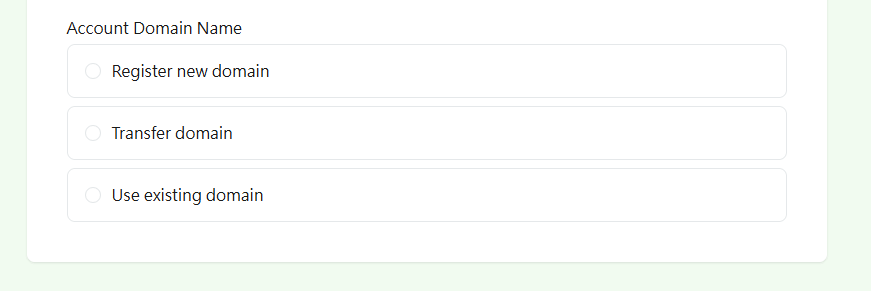
STEP 5
確認購買的主機方案及期限,沒問題點選下一步
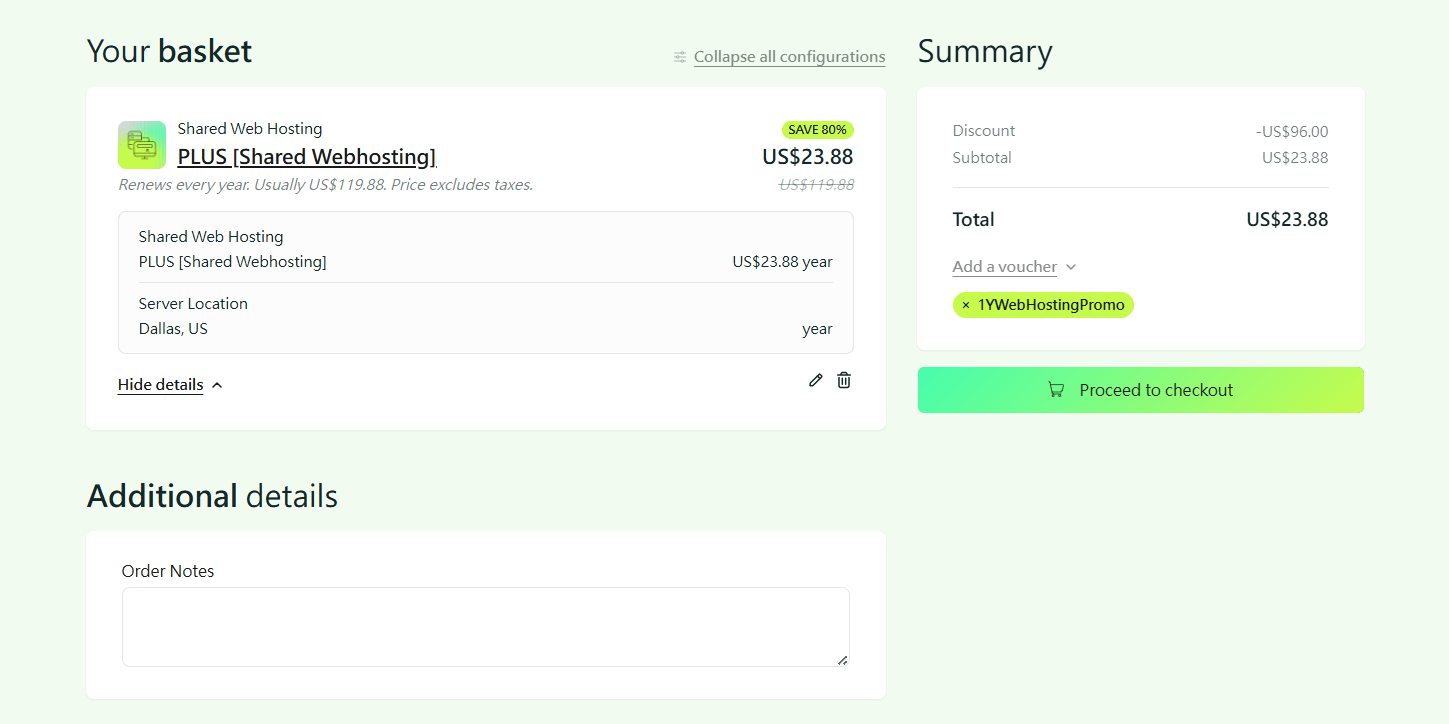
STEP 6
輸入你的資料並登入

STEP 7
接著要填寫資資料,按滑鼠右鍵可翻譯成中文,但我們可以到中華郵政地址翻譯查詢,在欄位中依序填入地址,國家選擇「Taiwan」

我們購買完成後,主機商會寄多封驗證信,跟登入網站的信件,信件上會有登入的帳號密碼,要好好儲存。
信件在一定的時效內要驗證完畢,不然DNS網址就會無效,驗證完成才能使用,依照信件中的指示完成。
STEP 1
進到後台,可以看到下方會出現購買的主機、網址及發票,點選cPanel面板。
如果有任何問題,可以尋求客服協助,點選Open Support Tickets

STEP 2
進到管理介面,往下拉找到把Change Language改成中文介面,操作比較方便

STEP 3
找到WordPress-A2 Optimized建立你的網站,在電子郵件帳戶新增你的網域信箱,記得做測試,看能不能正常收發信件。
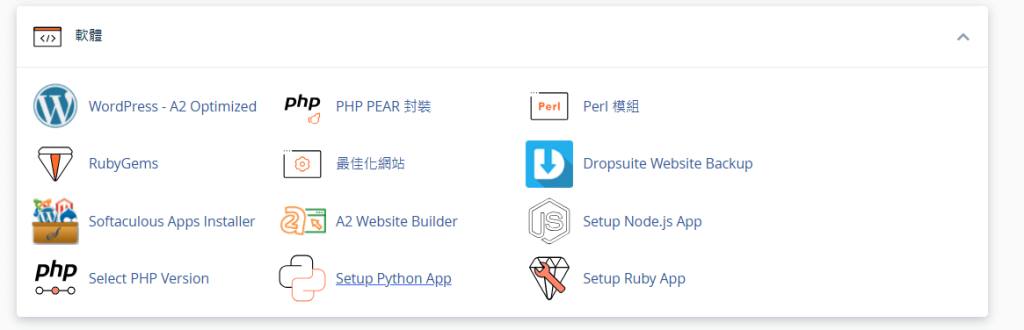

STEP 4
如果是購買進階方案,在網域可以新增多個網站,也可以創建新的域名,子網域是附屬在主網站之下。

STEP 5
資料庫會顯示網站的資料內容,盡量不要修改,可能會讓網站直接GG

延伸閱讀⮕WordPress架站費用-分析成本給你看
登入WordPress網站,可以保護網站,避免受到惡意攻擊,選擇從主機登入,前面的步驟有告訴你信件的帳號密碼,忘記了能從介面中找回。
STEP 1
來到「進階」這裡,選擇A2 Optimized
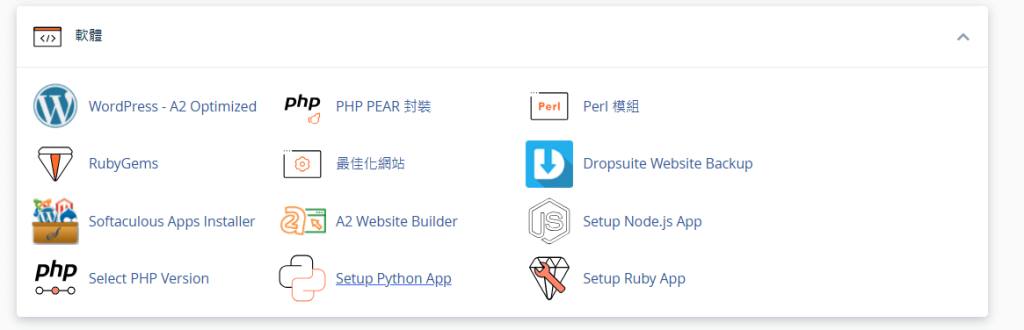
STEP 2
在左手邊有個My Blog點下去,看到右下角有個admin login 選擇「Auto Login」

STEP 3
這一步你會看到只有30秒的登入時間,點選Log me in to my site 登入網站

如果你在找好用的佈景主題,那麼你可以試試看這一款好用的主題,能讓你的網站視覺更專業
超過一千多萬個網站都是使用Astra Theme佈景主題,它的特色是輕量快速、多種範本可以一鍵套用、有支援編輯器、操作好上手,重點是50KB就能運作

延伸閱讀⮕Astra Theme教學-WordPress入門推薦的佈景主題
Astra Pro Theme教學-進階功能讓WordPress更專業
Thrive Theme適合用於部落格、購物網站及其他類行銷,功能是行銷工具、電子報、銷售漏斗、A/B頁面測試,提升轉換率,想提升轉換率或績效的你,可以試試看這款佈景主題,擁有多種行銷工具,電子報、銷售漏斗、A/B頁面測試,你不能錯過的主題

Divi是很多網頁設計師喜歡的一款佈景主題,到現在已超過700,000個人使用,可以用來設計高質感網站,如果你是形象網站可以使用Divi主題,不用寫程式,也不用安裝外掛程式。
多數網站都是長期經營,建議你可以直接購買終身方案,Divi主題沒有「網站授權數量」限制,就算你要建立多個網站也沒問題,價格都是一樣的,一次購買終身很划算,趁著還有終身方案可以早點買,未來可能會取消。

延伸閱讀⮕Divi教學-製作高質感的網站,設計師必選
WordPress佈景主題推薦-選擇主題須注意的9個重點
在電子郵件這裡,點選「電子郵件帳戶」,下一步選擇「建立」新增Email,再來設定使用者的名稱和密碼,最後再按下「建立」
以A2 Hosting主機來說,很穩定且不太會有斷線問題,正常運作時間達99.99%,網站載入速度也很快,是一款蠻不錯的主機,對網站的SEO也比較好。